不知道有多少小伙伴曾经尝试过去截取视频的画面呢?截图虽然很简单、很清晰,但是截取视频图片可就不一样了,使用传统的截图方式去截取视频画面,基本上都会糊图。那么问题来了,怎么截取视频的一部分画面更方便?大家不妨试试晓菲下面介绍的这个方法!

一、截取视频工具?
截图是很简单的,QQ就自带有这个操作,除此之外,windows系统也有截图的快捷键,但是,截取视频就不像截图那么简单了,需要使用专业的工具才可以,晓菲日常截取视频会使用的是无痕去水印,乍一看它的名字,似乎与截取视频没什么关系吧?其实,这款工具的操作挺多的,除了可以去水印加水印之外,还能截取视频,接下来,晓菲会详细的介绍操作步骤。
二、怎么截取视频的一部分画面更方便?
1、启动该工具,大家可以看到,这款工具可以执行的操作是挺多的,可以为图片去水印加水印,可以为视频去水印加水印,还可以裁剪视频画面、截取视频时长、编辑图片、旋转图片。咱们这里需要截取视频的一部分图片,就直接选择视频画面裁剪。
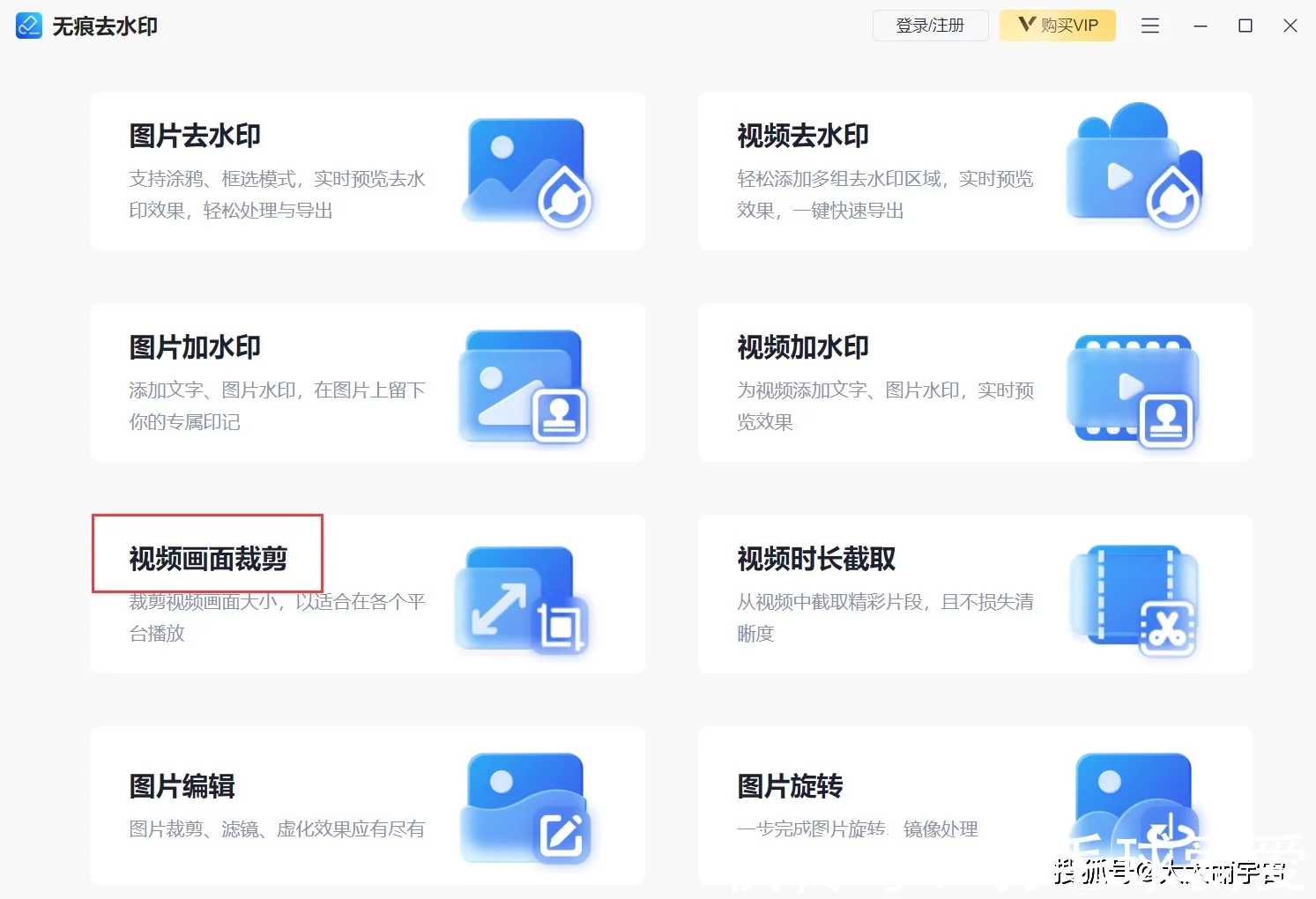
2、关于添加视频文件,工具支持两种方式来添加,一种是点击窗口中的蓝色按钮,也就是选择视频,然后在小弹窗中找到视频文件并双击;一种是直接在电脑中找到视频文件,将它选中并拖拽到工具中。两种方法都可以添加视频,大家按需选择吧!
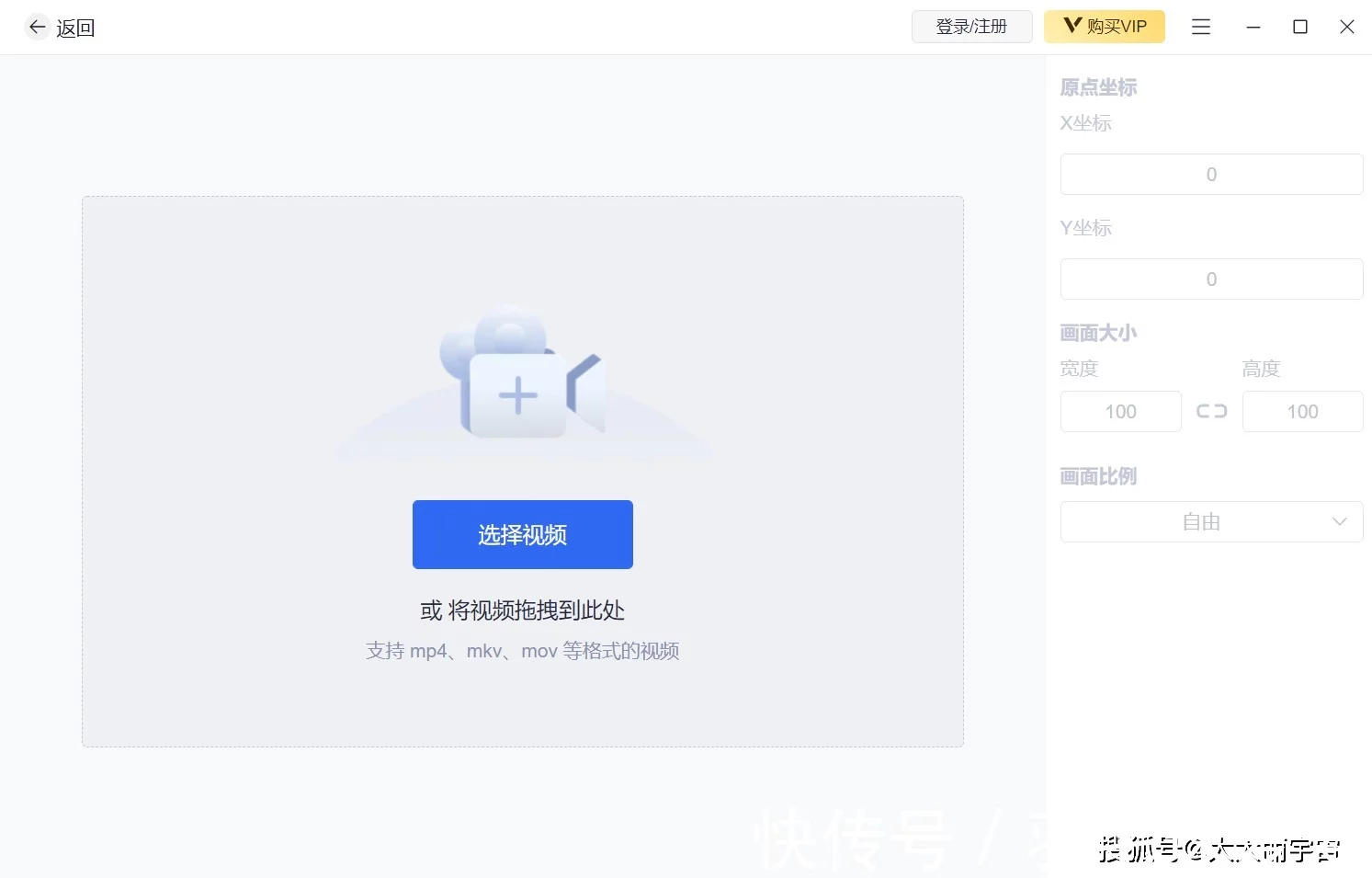
3、此时,我们可以看到视频被一个橙色的方框给框住了,其实,这个方框是可以放大缩小的,咱们可以通过这个方框来调整截取画面的大小,当然,也可以在右侧的窗口中,输入宽度和高度的具体值,来截取视频画面。
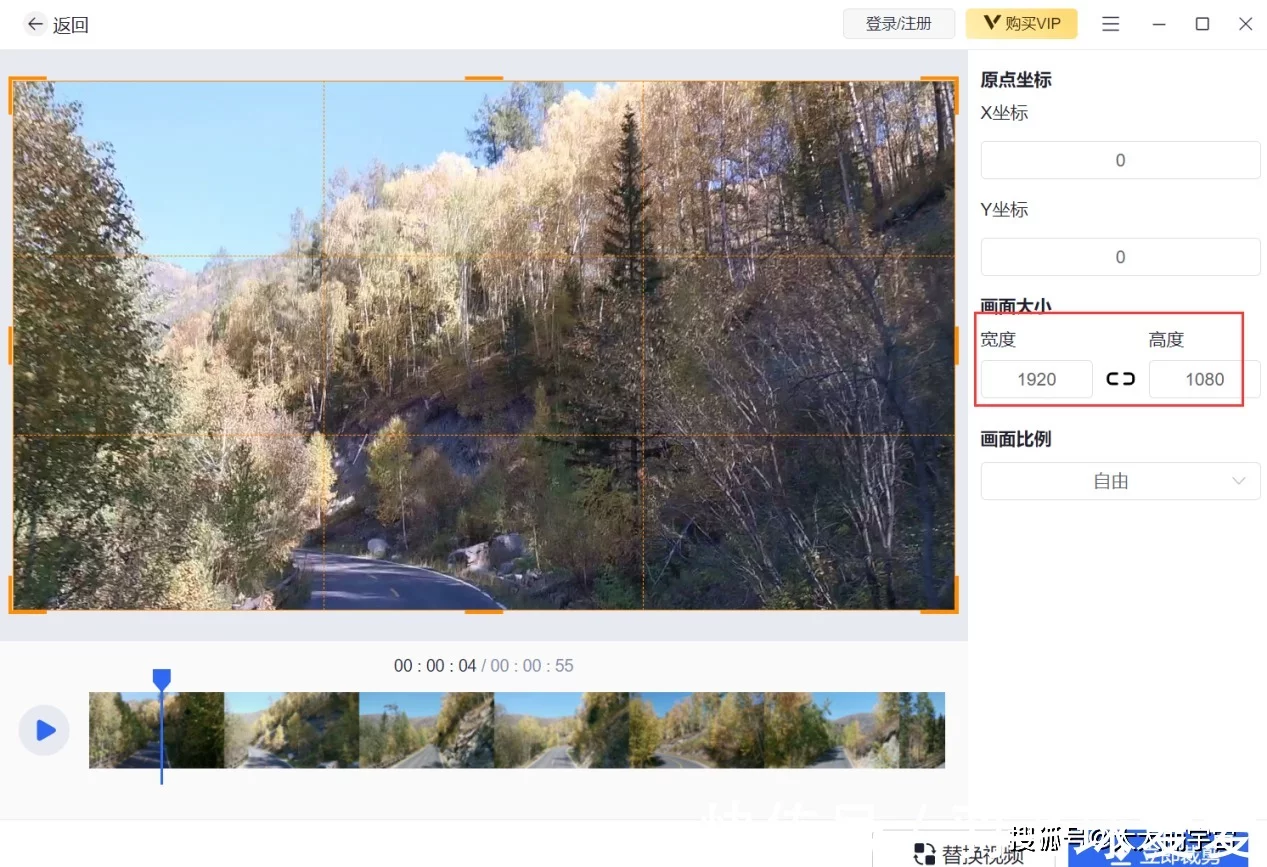
搞定上述的三步操作后,点击窗口右下角的立即裁剪就可以了。
上述便是晓菲带给大家的截取视频的一部分画面的方法了,当然,如果大家有更简单的方法,也记得与晓菲一起分享哦!
声明:本站所有文章,如无特殊说明或标注,均为本站原创发布。任何个人或组织,在未征得本站同意时,禁止复制、盗用、采集、发布本站内容到任何网站、书籍等各类媒体平台。如若本站内容侵犯了原著者的合法权益,可联系我们进行处理。



